Gør fuld brug af Super (Windows) nøglen i GNOME
Jeg bruger mange forskellige computere. Mange af disse computere findes på forskellige operativsystemer eller desktop-miljøer. Når jeg finder mig selv vant til en bestemt måde at gøre ting på, finder jeg mig selv på et andet system med en anden måde at gøre ting på. Nøglekombinationer er nogle af de mest almindelige sondringer mellem platforme, så jeg forsøger at indstille hvert system til at genkende de vigtigste kombinationer, jeg har brug for. Normalt er det ikke et stort problem. Du går bare ind i tastaturindstillingerne for det pågældende miljø og sætter det som du vil, ikke? Nå ikke altid.
Dette skete mig for nylig, mens jeg prøvede Gnome for første gang om et stykke tid. Jeg forsøgte at indstille nøglekombinationen til "Switch arbejdsområde" til en kombination af Super (aka Windows Key) og en piletast til venstre eller højre. Dette ville give mig mulighed for at bruge den samme nøglekombination til at skifte arbejdsområder i alle mine systemer. Jeg var chokeret over at finde ud af, at i Gnome, fra tidspunktet for denne skrivning kan du ikke bruge Super som en kombinationsnøgle, det fungerer kun alene. Hver gang jeg ville prøve at indtaste "Super + Left Arrow" eller "Super + Right Arrow", ville det stoppe lige ved Super og ikke lade mig lave en combo.
Nogle søgninger online viste, at mange andre har haft dette problem, det ser ud til, at jeg ikke er den eneste, der vil bruge Super i kombination med andre nøgler. Med det for øje besluttede jeg at dele min løsning på dette problem.
Genmontering af Supernøglen
Chancerne er, dit tastatur har to supernøgler. De kan let ses, normalt i den nederste række og bærer Windows-logoet. Hvad vi skal gøre er at fortælle Gnome at behandle Super-nøglen som noget andet, så det ikke behøver at følge reglerne, som Gnome har angivet for, hvordan nøglen skal bruges.
Åbn dine tastaturvalg (IKKE tastaturgenveje) fra menuen System -> Indstillinger . Vælg fanen Layout fra skærmen. På Layout- siden skal være et ikon for Layout Options .
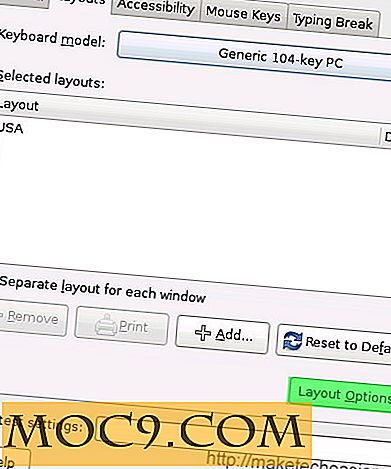
På siden Indstillinger for layout vælges Alt / Win Key Adfærd . Derefter kan du vælge at kortlægge Super-tasten til "Meta", så den kan omgå normal Super Key-adfærd.

Nu hvor vi har "lurket" Gnome til at tænke Supernøglen er en anden nøgle, kan vi bruge den til kombinationer på skærmen Tastaturgenveje. Du kan finde tastaturgenveje i menuen System -> Indstillinger . Som jeg nævnte ovenfor var min grund til at sætte denne opførsel, så jeg kunne bruge samme nøglekombination til at skifte arbejdsområder, som jeg bruger på alle mine andre systemer, som er Super + Venstre eller Højre.

Nu, da vi har remapped Super-nøglen, vil Gnome lade den bruges i kombination med andre nøgler. Når som helst vi rammer den nøgle, behandler Gnome det som "Mod4", som det vil tillade at blive brugt i kombinationer. Nu er jeg helt klar, jeg kan bruge samme nøglekombination på alle de computere, jeg bruger, uanset hvilket operativsystem eller skrivebordsmiljø jeg tilfældigvis kører.







